- লেখক Abigail Brown [email protected].
- Public 2023-12-17 06:40.
- সর্বশেষ পরিবর্তিত 2025-01-24 12:03.
কী জানতে হবে
- অটোফরম্যাট: কাঙ্খিত লাইন স্টাইলের জন্য তিনটি অক্ষর টাইপ করুন > Enter.
- অনুভূমিক লাইন টুল: হোম ট্যাবে, সীমানা ড্রপ-ডাউন মেনু > অনুভূমিক রেখা নির্বাচন করুন ।
- শেপ মেনু: Insert > শেপস এ যান। লাইন গ্রুপে, পৃষ্ঠা জুড়ে একটি লাইন আকৃতি নির্বাচন করুন এবং টেনে আনুন।
এই নিবন্ধটি Word for Microsoft 365, Word 2019, Word 2016, Word 2013 এবং Word 2010-এ অনুভূমিক রেখা সন্নিবেশ করার তিনটি উপায় কভার করে।
ওয়ার্ডে একটি লাইন সন্নিবেশ করতে অটোফরম্যাট ব্যবহার করুন
আপনি অটোফরম্যাট বৈশিষ্ট্য সহ একটি Word নথিতে দ্রুত একটি লাইন সন্নিবেশ করতে পারেন৷ একটি লাইন তৈরি করতে, আপনি যে অবস্থানে এটি সন্নিবেশ করতে চান সেখানে কার্সার রাখুন, পছন্দসই লাইন শৈলীর জন্য তিনটি অক্ষর টাইপ করুন, তারপর Enter. চাপুন
বিভিন্ন ধরনের লাইন তৈরি করতে কীবোর্ডে সংশ্লিষ্ট কী টিপুন:
- প্লেন একক লাইন: তিনটি হাইফেন (---)
- প্লেন ডবল লাইন: তিনটি সমান চিহ্ন (===)
- ভাঙা বা বিন্দুযুক্ত রেখা: তিনটি তারকাচিহ্ন ()
- বোল্ড একক লাইন: তিনটি আন্ডারলাইন চিহ্ন (_)
- তরঙ্গায়িত লাইন: তিনটি টিল্ড (~~~)
- একটি পুরু কেন্দ্রবিশিষ্ট ট্রিপল লাইন: তিনটি সংখ্যার চিহ্ন ()
এই প্রতিটি লাইনের ধরন শব্দে কেমন দেখায়:
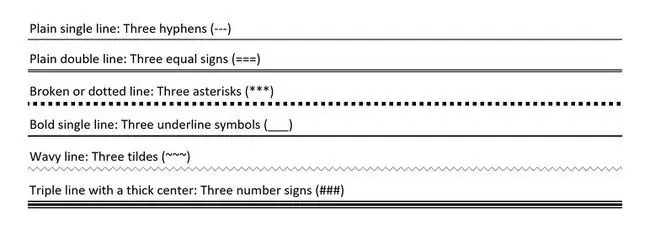
শব্দে একটি লাইন সন্নিবেশ করতে অনুভূমিক লাইন টুল ব্যবহার করুন
বিল্ট-ইন অনুভূমিক লাইন টুল ব্যবহার করে একটি Word নথিতে একটি লাইন সন্নিবেশ করতে:
- আপনি যেখানে একটি লাইন ঢোকাতে চান সেখানে কার্সারটি রাখুন।
-
হোম ট্যাবে যান৷
ডিফল্টরূপে, আপনি যখন একটি নতুন বা বিদ্যমান Word নথি খোলেন তখন হোম ট্যাবটি নির্বাচন করা হয়৷

Image -
অনুচ্ছেদ গ্রুপে, সীমানা ড্রপ-ডাউন তীর নির্বাচন করুন এবং বেছে নিন অনুভূমিক রেখা.

Image - লাইনের চেহারা পরিবর্তন করতে, ডকুমেন্টের লাইনে ডাবল ক্লিক করুন।
-
ফরম্যাট অনুভূমিক রেখা ডায়ালগ বক্সে, লাইনের প্রস্থ, উচ্চতা, রঙ এবং প্রান্তিককরণ পরিবর্তন করুন।

Image
ওয়ার্ডে একটি লাইন সন্নিবেশ করতে আকার মেনু ব্যবহার করুন
একটি Word নথিতে একটি লাইন যোগ করার তৃতীয় উপায় হল পৃষ্ঠায় এটি আঁকা। আকৃতি মেনুতে একাধিক লাইন বিকল্প রয়েছে, যার মধ্যে এক বা উভয় প্রান্তে তীর বিন্দু সহ লাইন রয়েছে। আপনি লাইন আঁকার পরে, রঙ এবং চেহারা কাস্টমাইজ করুন।
- যে স্থানে আপনি একটি লাইন ঢোকাতে চান সেখানে কার্সারটি রাখুন।
-
ইনসার্ট ট্যাবে যান৷

Image -
চিত্র গ্রুপে, আকৃতি ড্রপ-ডাউন তীর নির্বাচন করুন।

Image -
লাইন গ্রুপে, একটি লাইনের আকৃতি বেছে নিন।

Image -
Word ডকুমেন্টে, যেখানে আপনি লাইনটি দেখাতে চান সেই স্থানটি টেনে আনুন।

Image -
লাইনের চেহারা পরিবর্তন করতে, শেপ ফরম্যাট ট্যাব সক্রিয় করতে লাইনটি নির্বাচন করুন। (শব্দের কিছু সংস্করণ এটিকে ফরম্যাট বলে।)

Image - শেপ ফরম্যাট ট্যাবে যান এবং রঙ পরিবর্তন করুন, একটি ভিন্ন লাইন স্টাইল ব্যবহার করুন বা প্রভাব প্রয়োগ করুন।
FAQ
আমি কিভাবে ওয়ার্ডে লাইন স্পেসিং পরিবর্তন করব?
Word এ স্পেসিং ঠিক করতে, যে টেক্সটটির স্পেসিং আপনি পরিবর্তন করতে চান সেটি হাইলাইট করুন এবং Home ট্যাবটি নির্বাচন করুন। অনুচ্ছেদ এর পাশে, বিকল্পগুলি প্রসারিত করতে নিম্ন তীর নির্বাচন করুন। স্পেসিং বিভাগে, লাইন বিরতির আগে এবং পরে স্থানের পরিমাণ সেট করুন বা একটি প্রিসেট লাইন-স্পেসিং বিকল্প বেছে নিন।
আমি কিভাবে Word এ একটি স্বাক্ষর লাইন যোগ করব?
Word এ একটি স্বাক্ষর লাইন সন্নিবেশ করতে, Insert ট্যাবে যান এবং স্বাক্ষর লাইন নির্বাচন করুন। কয়েকটি বা কোনো বিকল্প নির্বাচন করলে একটি ফাঁকা লাইন থাকে এবং নথিতে একটি স্বাক্ষর লাইন প্রদর্শিত হবে।
আমি কিভাবে ওয়ার্ডে লাইন সংখ্যা যোগ করব?
ওয়ার্ডে লাইন নম্বর যোগ করতে, লেআউট > পৃষ্ঠা সেটআপ > লাইন নম্বর এবং বেছে নিন Continuous, প্রতিটি পৃষ্ঠা পুনরায় চালু করুন বা প্রতিটি বিভাগ পুনরায় চালু করুন ৬৪৩৩৪৫২ লাইন নম্বরিং বিকল্প.






